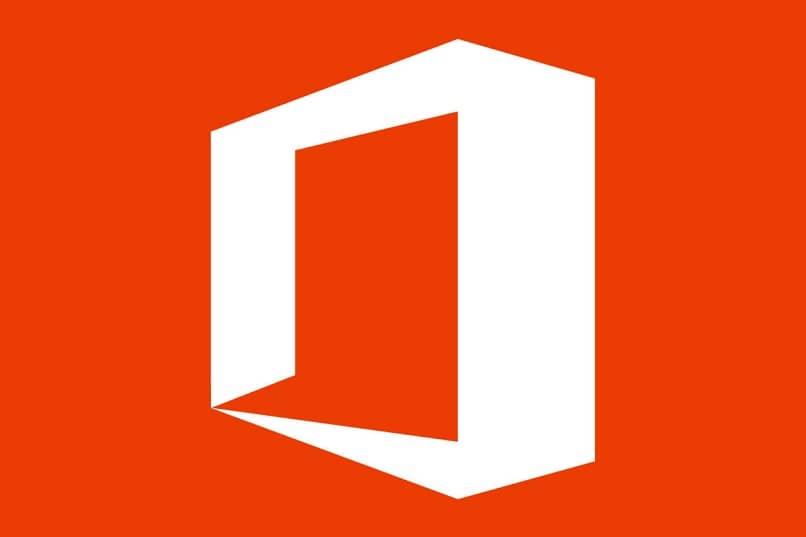
Jeśli jesteś człowiekiem na tej planecie, w którymś momencie swojego życia używałeś programu PowerPoint. Najprawdopodobniej dlatego uważasz, że opanowałeś program doskonale, ale w rzeczywistości nie powinieneś znać ani używać 1% z niego. Mając to na uwadze, dzisiaj zobaczysz Jak zrobić efekt świetlny lub świetlny w prezentacji PowerPoint?
A większość ludzi nie zna nawet połowy funkcji i narzędzi, które ukrywa ten program, ponieważ są one ograniczone tylko do zrobić podstawowe prezentacje i wstawić tekst Wordart, ale PowerPoint to znacznie więcej, jak zobaczysz poniżej.
Do czego służy oświetlenie?
Pierwszą rzeczą, którą musisz wiedzieć, zanim nauczysz się odpowiedzi na pytanie Jak stworzyć efekt świetlny lub świetlny w prezentacji PowerPoint?, do czego służy ten efekt w twojej pracy.
Cóż, po prostu oświetla element prezentacji, aby przykuł uwagę oglądającej go publiczności. Na przykład: jeśli umieścisz to na wykresie, możesz animuj każdy jego element za pomocą oświetlenia, aby wyróżniały się, gdy mówisz.
Ta taktyka jest specjalistyczna zwrócić uwagę opinii publicznej, ponieważ oczy będą skupiać się na najjaśniejszym elemencie na ekranie, zapobiegając rozpraszaniu ich przez cokolwiek innego. Jednak ten styl animacji nie jest dobry w przypadku wszystkich elementów, które można dodać do prezentacji (chociaż można go umieścić w większości).
Najlepiej można to wykorzystać w winietach, obrazkach, przedmiotach i tabelach, ponieważ są to interesujące przedmioty, na które zawsze trzeba zwracać uwagę, a także zazwyczaj będziesz musiał przestać o nich mówić.
Jak zrobić efekt świetlny lub świetlny w prezentacji PowerPoint?
Teraz, gdy już wiesz, do czego służy, czas zobaczyć proces umieszczania go na slajdzie (zanim zaczniesz, powinieneś wiedzieć, jak korzystać z panelu animacji i jak dostosować animacje). Pierwszą rzeczą, którą musisz zrobić, to wybrać obiekt, do którego chcesz dodać animację, a następnie przejść do zakładki prowadzącej do Nazwa „Animacje”.
W tym przypadku, jeśli masz najnowszą wersję programu PowerPoint, będziesz musiał tylko szukać efektu w panelu, który pojawia się po lewej stronie. Będzie wezwany „oświetlenie„I będzie reprezentowany twoim imieniem i żółtą gwiazdą.
Jeśli masz starszą wersję lub po prostu nie możesz jej tam znaleźć, kliknij przycisk znajdujący się na środku paska, którego nazwa to „Dodaj animację”, co spowoduje otwarcie wyskakującego okienka, w którym należy wybrać „Więcej opcji wyróżnienia” (Zaleca się zaktualizowanie pakietu Microsoft Office 2016 do najnowszej lub nowszej wersji, aby przyspieszyć ten proces).
Dzięki tej akcji zostanie wyświetlona lista tego typu animacji, wśród których jest „oświetlenie”, Możesz wybrać klikając na nią. Dzięki temu zostanie skonfigurowany i teraz musisz tylko edytować, jak chcesz i kiedy.
Czas efektu
Jeśli zrobiłeś wszystko dobrze, pożądany efekt powinien już zostać dodany, więc pytanie Jak zrobić efekt świetlny lub świetlny w prezentacji PowerPoint? ma zostać rozwiązany, wszystko, co musisz teraz zrobić, to ustawić czas, w którym animacja ma się wyświetlać.
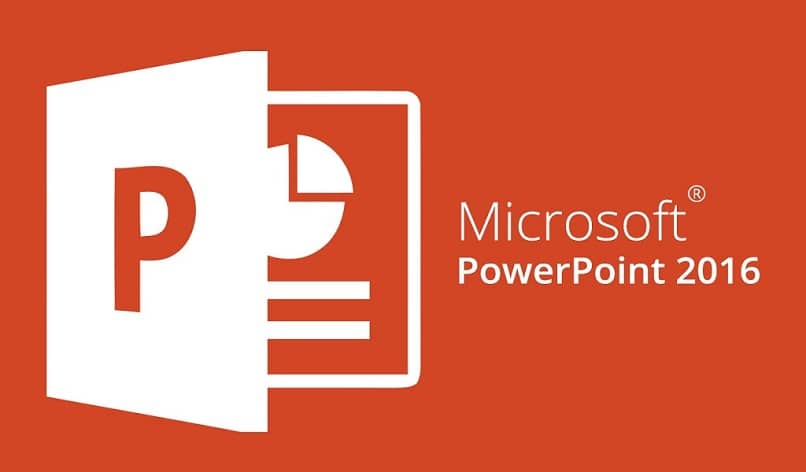
W tym celu należy kliknąć obiekt, do którego zastosowałeś oświetlenie, a następnie przejść do zakładki „AnimacjeNa miejscu poszukaj przycisku „Start”, który pojawia się w prawym górnym rogu.
W ramach tego możesz wybrać trzy opcje: kliknij, co pozwala na wyświetlanie animacji w kolejności, w jakiej znajdują się w panelu animacji po prawej stronie (to znaczy, jeśli masz więcej niż jedną), z poprzednimi, to wykonuje animację w tym samym czasie, co ta za tobą.
I wreszcie po poprzednim, co sprawia, że oświetlenie pojawia się, gdy kończy się to, które było przed nim. Dzięki temu już wiesz, co trzeba powiedzieć, że pytanie Jak zrobić efekt świetlny lub świetlny w prezentacji PowerPoint? to nie jest dla ciebie problem, więc wszystko, co musisz zrobić, to przejść do edycji.
Na koniec warto połączyć tę animację z efektem pisania lub maszyny do pisania, ponieważ oba są idealnym duetem, który sprawi, że Twoja prezentacja będzie profesjonalna.

